Arduino 入門
Lesson 03
【ダイオードの輝度変更編】
「Arduino」を使ったマイコンのプログラミングを子供と一緒に学習するブログ。
少しずつ、子供と一緒に楽しみながら気長にアップしてく予定です。
初めて挑戦するという人が読んでも理解できる内容にできればと考えています。
本LessonはLesson 03 【ダイオードの輝度変更編】です。
Arduino入門編の解説にて使用しているArduinoは互換品です。
互換品とは言え、Arduinoはオープンソースであり複製して販売するのもライセンス的に問題なし。
そのため互換品の品質も悪くなく、それでいて値段は安いです。
正規品本体の値段程度で豊富な部品が多数ついています。
正規品(Arduino UNO R3)の本体単品がほしい方はこちらとなります。
Arduino入門編2では「Arduino UNO R4 Minima」「Arduino UNO R4 WIFI」にて遊ぶため今のところは正規品を使用。(まだ互換品が・・・ほぼない)
はじめに
Lesson 03では、抵抗と発光ダイオード(以下LED)を利用して輝度を変更します。
今回はマイコンにプログラムを書き込むことはしません。
Arduinoの5V電源と抵抗を利用してLEDの輝度を変えてみます。
Lesson 03 目標
本Lessonでは、抵抗とLEDを使いLEDの輝度を変更するという作業をします。
本作業を通してUNOの5V電源ポートの存在と、ブレッドボードの使い方を覚えます。
さらに、抵抗の大きさが変わることにより回路に流れる電流の大きさが変わるということを、LEDの輝度の変化によって体験してもらいたいと思います。
準備
それでは、さっそく準備にとりかかりましょう。
必要なもの
- USB接続用のPC(IDE統合環境がインストールされたPC)
→管理人が勝手に比較したBTOメーカーを紹介しています。 - UNO R3(以下UNO)、おすすめUNO互換品(ELEGOO)
- PCとUNOを接続するUSBケーブル
- ブレッドボード安価(大)、ブレッドボード安価(中)
※おすすめブレッドボード(大)、おすすめブレッドボード(中) - LED(好きな色をお使いください。本記事では赤を使用。)
- 抵抗 220Ω、1kΩ、10kΩ 各1本
※さらに大きい抵抗を使ってみても良いです。 - M-M Jumper wire(UNOと部品をつなぐための配線)
使用部品説明
使用する部品について説明していきます。
ブレッドボード
ブレッドボードを使用することで、半田を使用することなく穴に素子を挿すことで接続ができます。
これにより簡単に回路を組むことができます。
子供と一緒に作業をするのに本当に便利です。
ブレッドボード内は金属で穴どうしがつながっています。
⇒ 穴は横方向がつながっています。
中央は素子の接続に使用します。
⇒ 穴は縦方向がつながっています。
※一部、深い溝があります。そこは、接続が切れていることを示します。
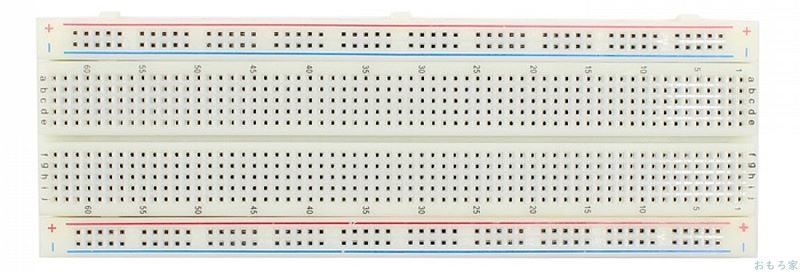
LED
LEDは何でもよいのですが、一般的な5mmサイズが扱いやすいと考えます。
本Lessonでは5mmサイズ(LEDの直径)の赤色LEDを使用します。
(※色は好きなものをお使いください。)
LEDは向きがあります。
下の図に示すように長い方が「+」、短い方が「-」となります。
向きを間違えて接続すると点灯しません。
直接電源に接続することはしないようにしましょう。
必ず、抵抗などで電流を制限して使いましょう。

手持ちがないかたは以下などおすすめです。
種類が豊富で色々と楽しめます。
抵抗
名前の通り、抵抗は電流の流れを妨げる働きがあります。
抵抗の値が高いほど、流れる電流は小さくなります。
今回、LEDに流す電流を、抵抗を使って制限することによって輝度を制御します。
抵抗にはLEDと違って向きはありません。
抵抗には色がついたストライプがついています。
そのストライプの色によって抵抗値を知ることができます。
下記にカラーコードを示しておきます。
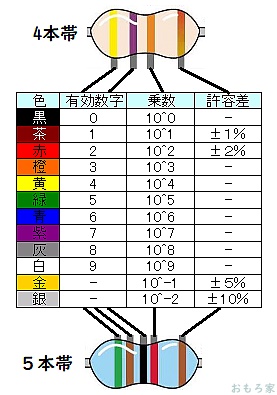
抵抗は今後も頻繁に使用します。
セットで購入することをおすすめします。
Jumper wire(配線)
UNOの電源ポートとブレッドボードの接続や素子どうしを接続に使います。
配線の両端は、金属がむきだしになっていてブレッドボードに挿すことが可能となっています。
梱包されているものには、長さ、色など複数種類が入っていますので必要に応じて使用してください。
下に示すのは「M-M wire」です。
配線の両端が「オスーオス」となっています。

Jumper wireも頻繁に利用します。
「オス-メス オス-オス メス –メス」の3種類を揃えておくことをお勧めします。
短めが使いやすい場合も。
実践
さっそく、接続して実践していきましょう。
接続
下図に示すように、ブレッドボードを使用してUNO、LED、抵抗を配線で接続しましょう。
使用する端子は「5V」「GND」のみです。
穴に挿入しづらいときは、ラジオペンチなどを使用すると良いかもしれません。
下記は接続後に電源を入れた状態です。
接続時は電源を切ってください!
電源供給
接続が終わったら、USBケーブルを使用して電源を供給しましょう。
UNOは回路に5Vの電源を簡単に与えることができるポートがあります。
USBケーブルを挿すだけで、そのポートから5Vを取り出すことができます。
抵抗を変えて遊ぶ
220Ωの抵抗を取り付けた場合、LEDが非常に明るく点灯しているはずです。
1kΩにすると少し暗くなります。
10kΩを付けた場合はさらに暗くなるのがわかるかと思います。
抵抗で電流を制御し、「LEDの輝度を変えることができる」ということを子供は理解できると思います。
もっと大きい抵抗を付けてみても良いかもしれません。かろうじて点灯しているといいう状態を確認できます。
下図はLEDと抵抗をそれぞれ3つ全てつなげて輝度を比較しやすいようにしてみました。
どうでしょうか、抵抗値によって輝度が変わっているのがわかるでしょうか。
色々変えて遊ぶと子供も面白く理解することができます。
ぜひトライしてみてください。

まとめ
今回は以下の内容について理解してもらいました。
- 簡単な回路を使って、ブレッドボードの使い方を覚える。
- 抵抗によって電流を制御できる。
- 抵抗によって電流を制御することでLEDの輝度がかわる。
- UNOには5V出力の電源ポートがある。
- 楽しんで遊ぶ!
大人には単純な内容ですが、子供にとっては学校で学習することを実際に実験感覚で体験することができます。
とても楽しいと感じられると思います。(学校で使うのは豆電球でしょうか。)
Lesson 03 【ダイオードの輝度変更編】はここまで。
次回のLesson 04はRGBダイオードを利用して、色の変化を楽しんでみたいと思います。
実はこれ、テレビの原理を子供に説明するのにとても良いLessonかなと思っています。
ぜひ、みなさんも子供と一緒にやられてみることをお勧めします。

最後に
疑問点、質問などありましたら気軽にコメントください。
この電子部品の解説をしてほしい!などなどなんでもOKです。
リンク切れ、間違いなどあればコメントいただけると助かります。
Arduino入門編、番外編、お役立ち情報などなどサイトマップで記事一覧をぜひご確認ください。
Arduino入門編、Arduino入門編2で使用しているUNOはAmazonにて購入可能です。
Arduino入門編では互換品を使用。
Arduinoはオープンソース。
複製して販売するのもライセンス的に問題なし。
そのため互換品の品質も悪くなく、それでいて値段は安いです。
正規品本体の値段程度で豊富な部品が多数ついています。
学習用、遊び用、お試し用には安価な互換品がおすすめです。
ELEGOO UNO キット レベルアップ チュートリアル付 uno mega2560 r3 nanoと互換 Arduino用
上記のものでも十分に多数の部品が入っていますが、最初からもっと多数の部品が入っているこちらもお勧めです。
Arduino入門編2では「Arduino UNO R4 Minima」「Arduino UNO R4 WIFI」にて遊ぶため今のところは正規品を使用。(まだ互換品が・・・ほぼない)
Amazonでお得に買う方法
Amazonでお得に購入するならAmazon Mastercard、Amazonギフト券がおすすめです。
時期により異なりますが、様々なキャンペーンを実施しています。
\Amazonギフト券/
Amazonギフトカード キャンペーン
\Amazon Mastercard お申込み/
Amazon Mastercard 申し込み
いずれの場合もプライム会員である方がお得!!
\Amazon Prime 30日間の無料会員を試す/
無料会員登録

![ELEGOO Arduino用UNO R3スターターキット レベルアップ チュートリアル付 mega2560 r3 nanoと互換 [並行輸入品]](https://m.media-amazon.com/images/I/61Ck68ZmH1L._SL160_.jpg)

































![Arduino UNO R4 Minima [ABX00080] - Renesas RA4M1 - USB-C、CAN、DAC (12ビット)、OP AMP、SWDコネクター。](https://m.media-amazon.com/images/I/41AF-Pi1ykL._SL160_.jpg)






































































































コメント
小6の時に訳もわからずコードを写したりしてやっていたのですが、中2になって再び初めてみようと思いました。
そこでオモロ屋さんを見つけ、道具の説明まで書かれていて、細かいところまで理解したい僕にとってとても助かります。
これからも、参考にさせていただくのでよろしくお願いします。
コメントありがとうございます!!
参考になったということで、記事を書く励みになります。
これからも、ブログ読んでいただけると嬉しいです。
m-m jumper wireの色は、写真のやつと、違くてもいいのですか?
コメントありがとうございます
jumper wireの色は何色でもかまいません。
ただ、
VDDは赤、GNDは黒 or 青
などで統一しておくとわかりやすくて良いかと思います。
工業大学4年のものです。
アルディーノの取り扱いは少し習ったのですが、実際に卒業研究を行うときに0から自分で組んでいくとなると全然わからず、基礎からやり直そうと思いこのサイトを見つけました。このサイトを見て私も復習させていただいてます。
とても分かりやすくできてて、スムーズに進められています。
コメントありがとうございます。
記事をアップする励みになります。